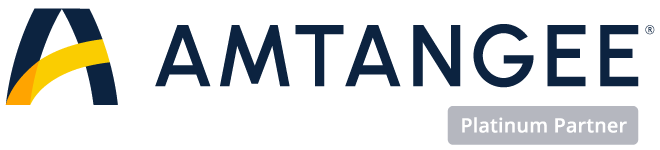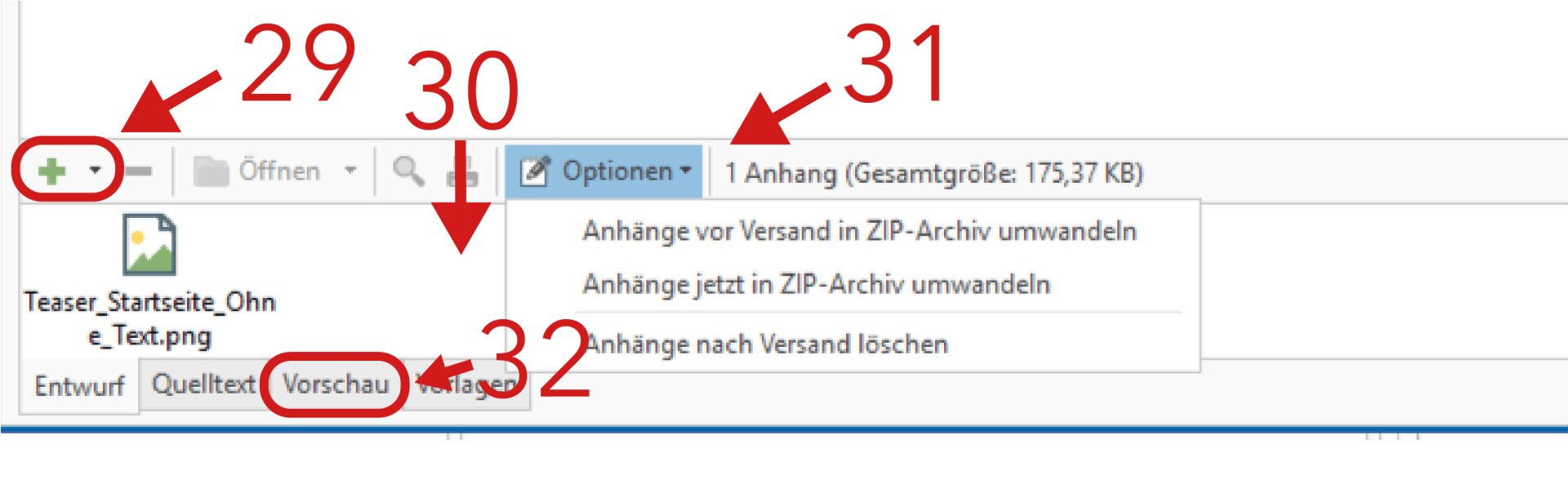Details des Editors
1. Funktionen des Editors
- (24) Über diesen Button sind verschiedene Signaturen anlegbar, sowie der Wechsel zwischen verschiedenen möglich.
- (25) Möchte man an mehrere Personen individualisierte E-Mails senden sind hier Platzhalter (bspw. Name) auswählbar.
- (26) Wenn man einen geschrieben Text markiert ist hierüber ein Hyperlink hinzufügbar und eine Verknüpfung möglich.
- (27) Hier kann man aus der Zwischenablage Text einfügen. Über den Pfeil lässt sich auswählen, dass ohne Formatierung kopiert und eingefügt wird. Das ist vor allem von Vorteil, beim kopieren von PDF- oder Website-Inhalten.
- (28) Die Rechtschreibkontrolle ist ein- und ausschaltbar. Wenn sie eingeschaltet ist, ist das Feld blau hinterlegt.
- Tipp: Ansonsten gelten die üblichen Shortcuts für kopieren, einfügen usw., wie sie in Windows üblich sind.
2. Details des Anhangs
- Der Anhang ist entweder über das Plus (29) hinzufügbar oder per Drag&Drop in den markierten Bereich (30) ziehbar.
- Der Name des Anhangs kann mit einem Rechtsklick auf das Dokument bearbeitet werden.
- Über Optionen (31) kann man den Anhang auch zum Versenden in eine ZIP-Datei umwandeln. Zudem kann man festlegen, dass der Anhang bei sich selbst nach dem Versand wieder gelöscht werden soll.
- Gerade bei E-Mails mit personalisiertem Inhalt bietet es sich an, nachdem Verfassen über Vorschau (32) das Ergebnis zu überprüfen. Das daneben gelegene Feld Vorlagen können vorgefertigte Optionen für das Layout einer E-Mail ausgewählt werden. Erfahren Sie hier mehr dazu.